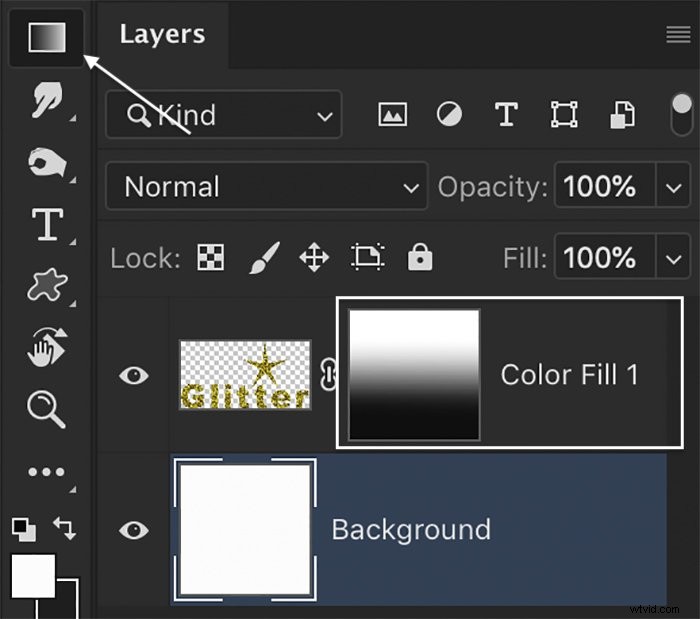Ten krótki samouczek pokaże Ci, jak stworzyć brokatową teksturę w Photoshopie, zapisać ją jako wzór i dodać do niej kolor. Następnie dodamy do tekstu tło ze złotym brokatem i stworzymy efekt ombre (gradacja kolorów lub tonów).

Jak stworzyć teksturę brokatu
Krok 1:Otwórz nowy dokument
Zacznij od otwarcia nowego dokumentu w Photoshopie. Przejdź do menu rozwijanego Plik i wybierz Plik> Nowy . Twój dokument może mieć dowolny rozmiar. Wybierz białe tło.
Kliknij Utwórz.
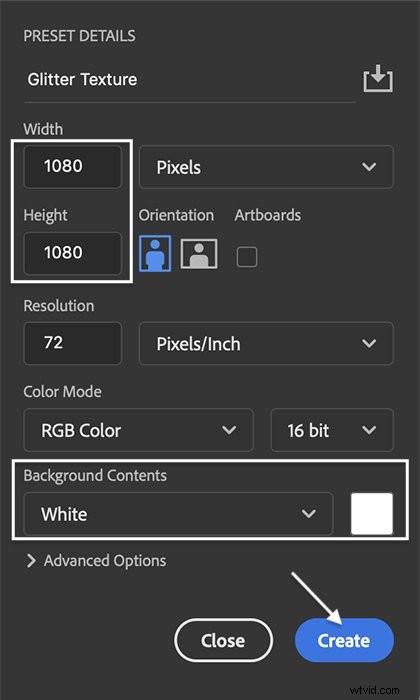
Krok 2:Dodaj hałas
Dodaj szum do warstwy tła, przechodząc do menu rozwijanego Filtr. Wybierz Filtr> Szum> Dodaj szum . W oknie Add Noise ustaw wartość 50% i wybierz Uniform. Zaznacz pole Monochromatyczny.
Kliknij OK.
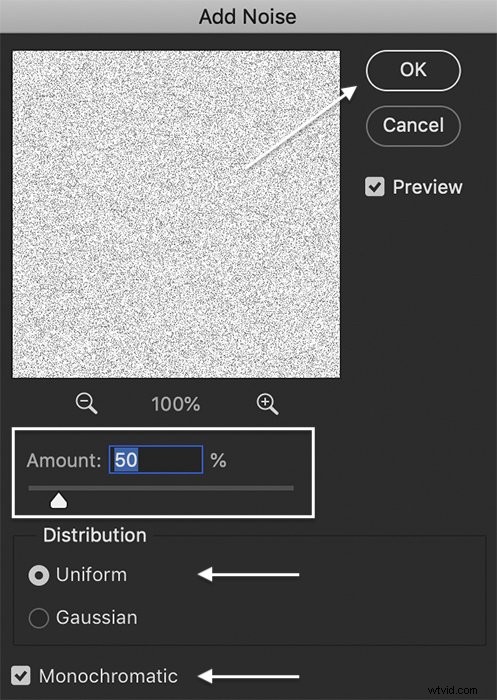
Krok 3:Dodaj filtr krystalizacji
Dodaj filtr Krystalizacja do warstwy szumu, przechodząc do menu rozwijanego Filtr. Wybierz Filtr> Piksele> Krystalizacja . W oknie Krystalizuj ustaw rozmiar komórki na 5.
Kliknij OK.
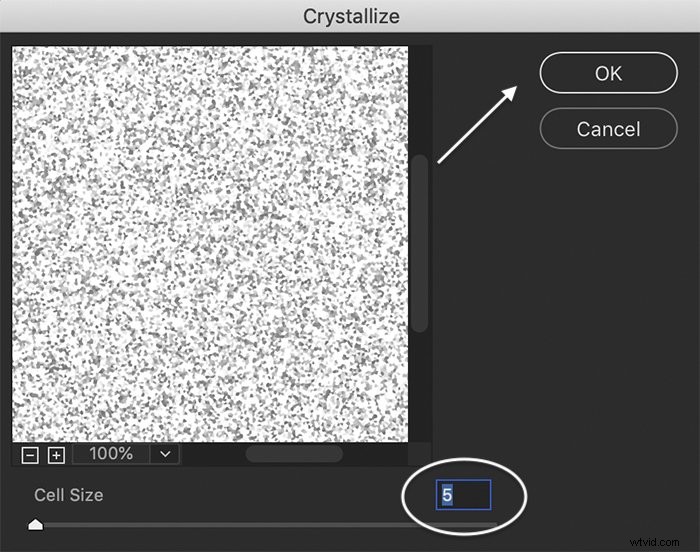
Krok 4:Kopiuj i obracaj teksturę
Aby nadać fakturze pełnię, skopiuj warstwę tła. Otwórz menu rozwijane Warstwa i wybierz Warstwa> Powiel (Ctrl lub ⌘J).
Podświetl zduplikowaną warstwę. Przejdź do Edytuj> Przekształć> Obróć o 180 .
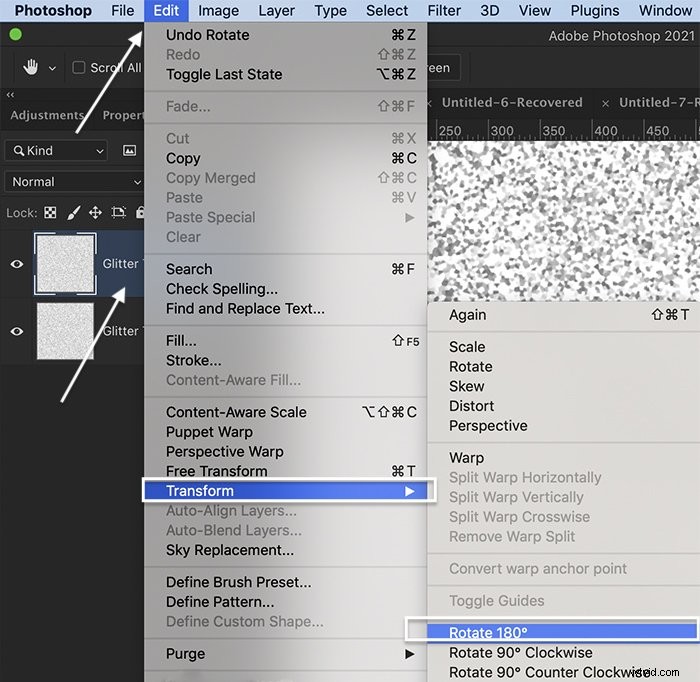
Krok 5:Zmień tryb mieszania
Kliknij dwukrotnie zduplikowaną warstwę. W oknie Styl warstwy zmień tryb mieszania na Pomnóż. Możesz poeksperymentować z innymi trybami mieszania, takimi jak Wypalanie koloru lub Nakładka.
Kliknij OK.
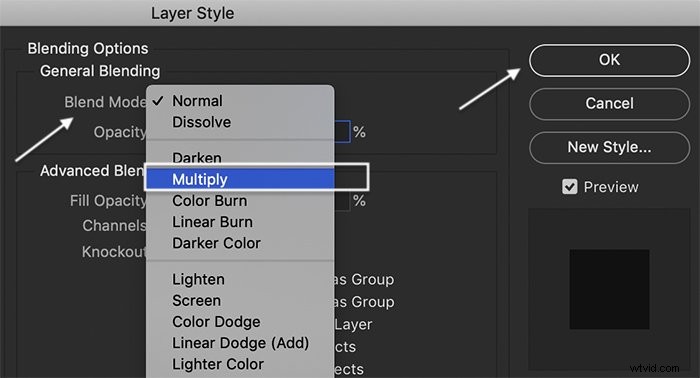
Krok 6:Dodaj więcej brokatu (opcjonalnie)
Jeśli chcesz mieć gęstszą teksturę swojego brokatu, ponownie skopiuj oryginalną warstwę. Przejdź do Filtr> Szum> Dodaj szum . Ustaw kwotę między 10% a 25%.
Przejdź do Edytuj> Przekształć> Obróć o 90 zgodnie z ruchem wskazówek zegara .
Ustaw tryb mieszania na Multiply lub Color Burn.
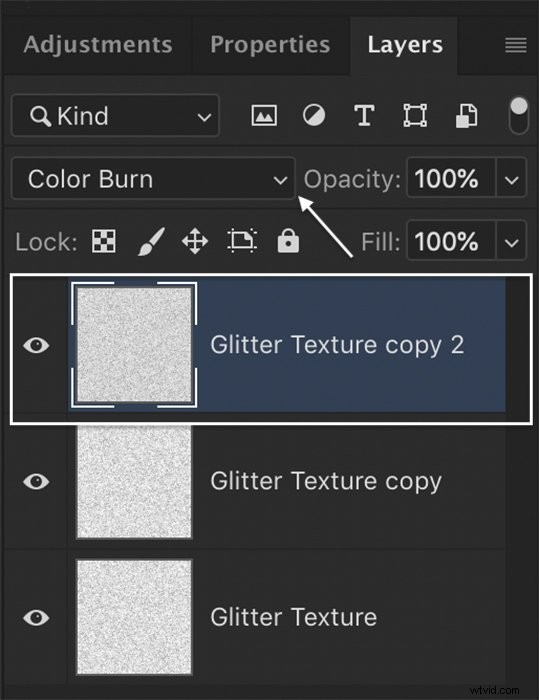
Jak zapisać wzór tekstury brokatu
Otóż to! Stworzyłeś teksturę brokatu. Za chwilę dodamy kolor.
Ale najpierw zapiszmy teksturę jako wzór brokatu w Photoshopie. Zapisanie tekstury brokatu jako wzoru pozwoli Ci uzyskać do niego dostęp w dowolnym momencie.
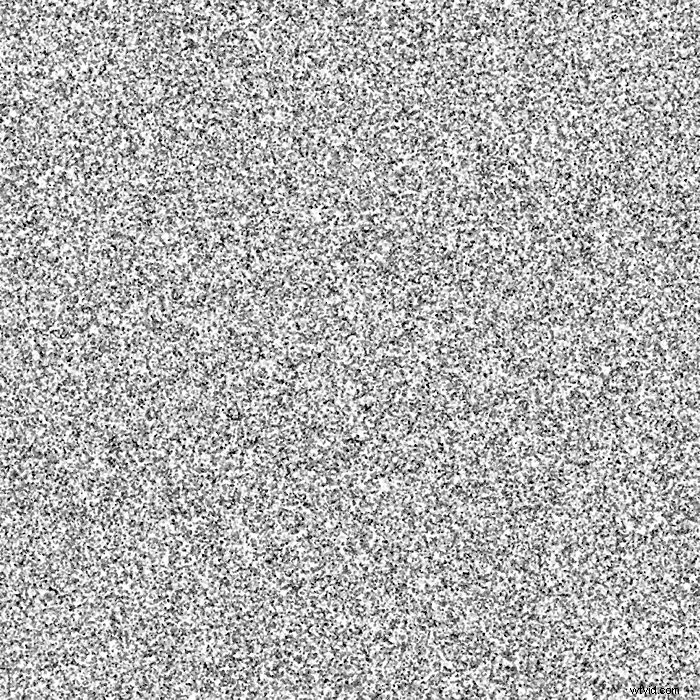
Krok 1:Scal warstwy
Podświetl wszystkie warstwy ((przytrzymaj Ctrl lub ⌘) i przejdź do menu rozwijanego Warstwa. Wybierz Warstwa> Połącz warstwy (Ctrl lub ⌘E). Powoduje to zwinięcie warstw w jedną.
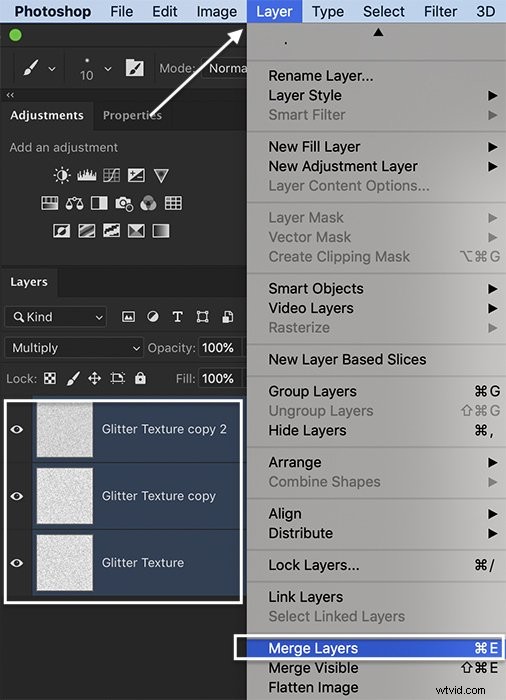
Krok 2:Zdefiniuj (nazwij) wzorzec
Przejdź do menu rozwijanego Edytuj. Wybierz Edytuj> Zdefiniuj wzorzec . Nadaj swojemu wzorowi nazwę i kliknij OK.
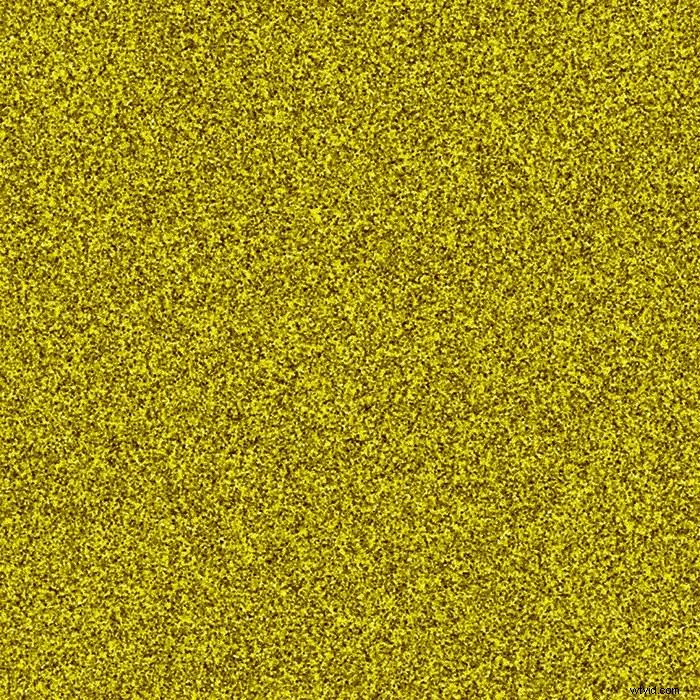
Krok 3:Zastosuj wzór do nowej warstwy
Twój brokatowy wzór w Photoshopie jest gotowy do użycia. Otwórz nowy plik lub nową warstwę. Przejdź do menu rozwijanego Edytuj. Wybierz Edytuj> Wypełnij . W oknie Wypełnienie ustaw Zawartość na Wzór. Otwórz menu Wzór niestandardowy. Twój nowy wzór brokatu powinien znajdować się na dole.
Kliknij OK.
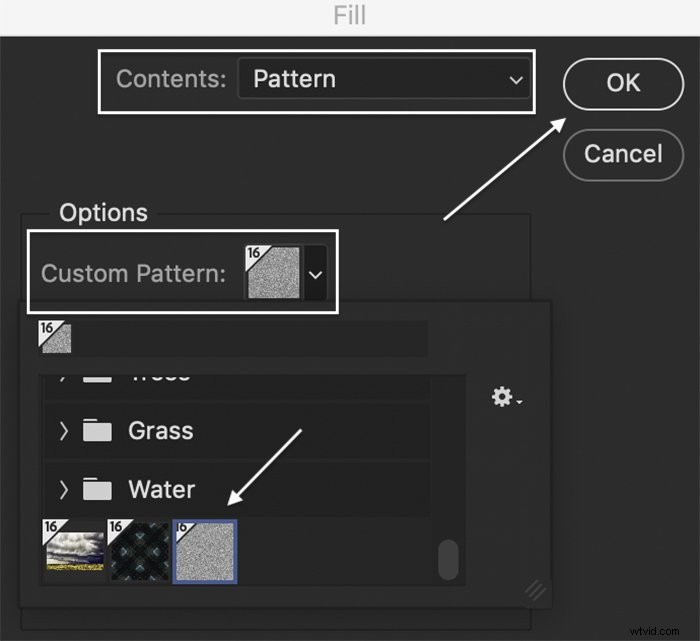
Brokat możesz dodać w dowolnym momencie! Możesz także uzyskać dostęp do swojego wzoru z innych narzędzi, takich jak Pędzel i Wiadro z farbą. Teraz dodajmy trochę koloru.
Jak dodać kolor do tekstury brokatu
Krok 1:Dodaj warstwę wypełnienia
Aby dodać kolor do tekstury brokatu, otwórz menu rozwijane Warstwa. Wybierz Warstwa> Nowa warstwa wypełnienia> Jednolity kolor . Nazwij swoją warstwę kolorów.
Kliknij OK.
W oknie Color Picker (Solid Color) wybierz kolor, którego chcesz użyć jako bazy dla swojego brokatu. Aby zrobić złoty brokat, wpisz FFD700 obok symbolu #. Ale możesz użyć dowolnego koloru.
Kliknij OK.
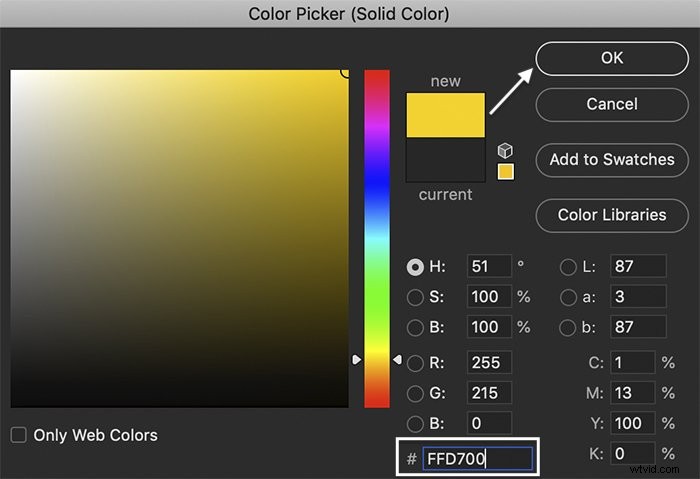
Krok 2:Zmień tryb mieszania
Podświetl warstwę wypełnienia kolorem. Zmień tryb mieszania na Color Burn lub Soft Light. Miękkie światło zapewni jaśniejszy efekt.
Kliknij dwukrotnie warstwę wypełnienia kolorem, aby zmienić kolor.
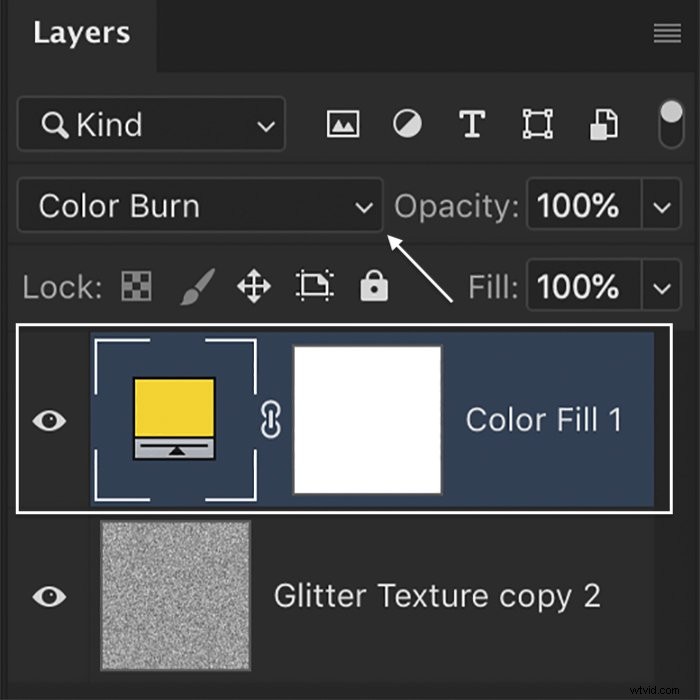
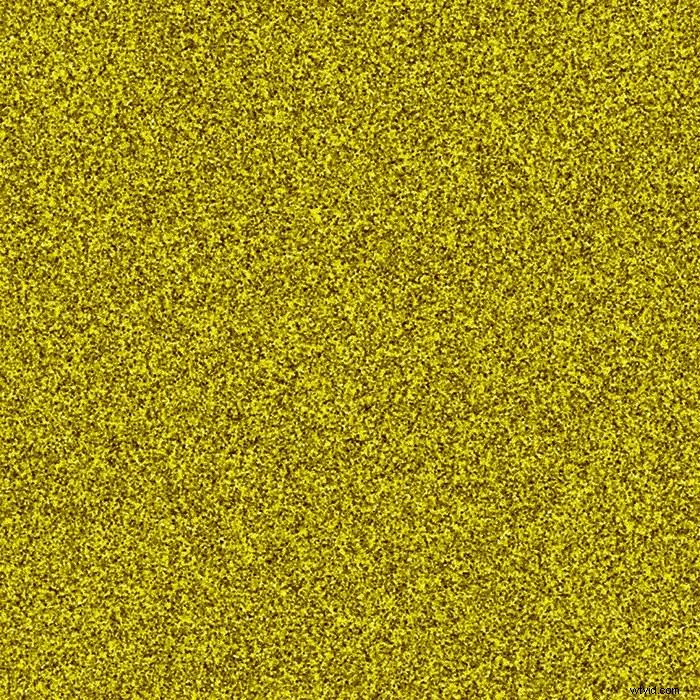
Jak dodać blasku do tekstu lub symboli
Krok 1:Scal warstwy
Aby zastosować teksturę brokatu do tekstu lub symbolu, połącz warstwy wypełnienia kolorem i tekstury. Podświetl obie warstwy i przejdź do menu rozwijanego Warstwa. Wybierz Warstwa> Scal warstwy (Ctrl lub ⌘E).
Krok 2:Dodaj tekst lub symbole
Użyj narzędzia Tekst, aby wpisać tekst. Lub otwórz menu narzędzi Kształt i wybierz narzędzie Kształt niestandardowy. Wybierz kształty w menu opcji (więcej kształtów jest dostępnych do pobrania online). Scal warstwy z tekstem i symbolami w jeden.
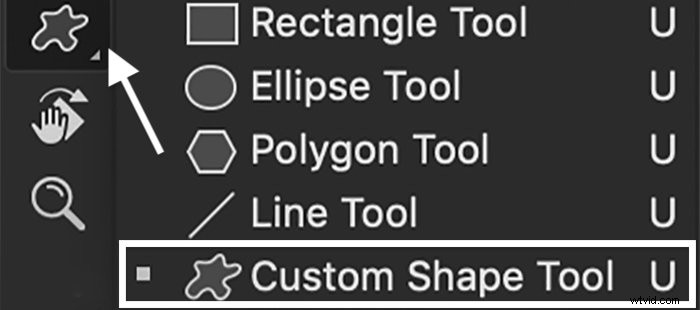
Krok 3:Przeciągnij warstwę wypełnienia kolorem na górę
Przeciągnij warstwę wypełnienia kolorem na górę panelu Warstwy. Powoduje to zastosowanie koloru do warstw poniżej.
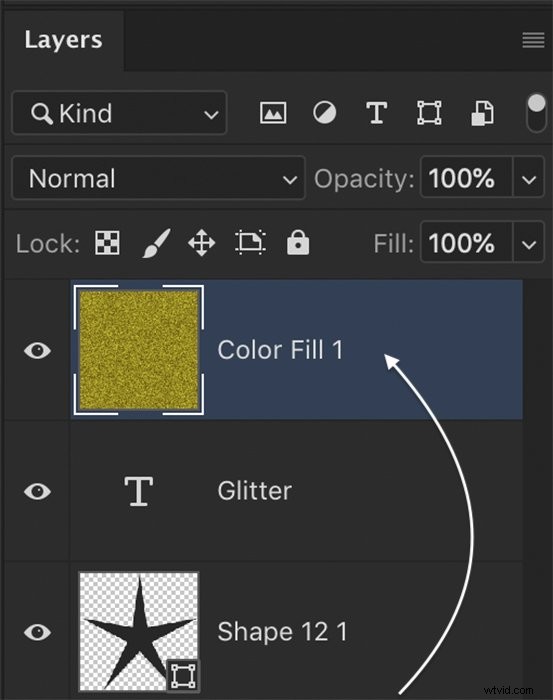
Krok 4:Utwórz maskę przycinającą
Aby tekst był widoczny, zaznacz warstwę Wypełnienie kolorem i przejdź do menu rozwijanego Warstwa. Wybierz Warstwa> Utwórz maskę przycinającą .

Jak stworzyć efekt Glitter Ombre
Możesz stworzyć brokatowy gradient w Photoshopie, używając maski warstwy. Tekstura zanika, tworząc efekt ombre (kolory i odcienie zachodzą na siebie).
Krok 1:Scal warstwy i dodaj maskę warstwy
Scal warstwy tekstu i tekstury. Wybierz Warstwa> Scal warstwy (Ctrl lub ⌘E). U dołu panelu Warstwy kliknij ikonę Maska warstwy. Lub przejdź do menu rozwijanego Warstwa i wybierz Warstwa> Maska warstwy> Pokaż wszystko .
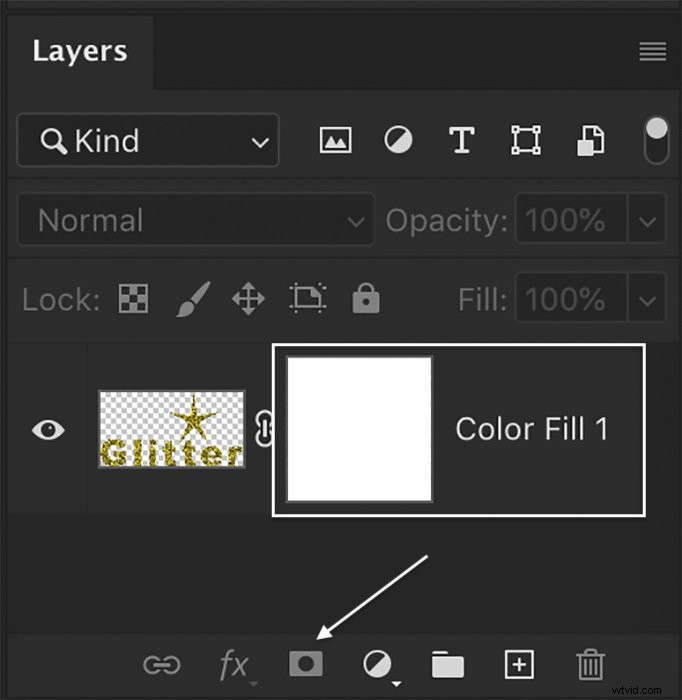
Krok 2:Dodaj gradient do maski warstwy
Dodaj gradient do maski warstwy, wybierając narzędzie Gradient z paska narzędzi.
Podświetl maskę warstwy. Przeciągnij w górę na płótnie, aby zastosować gradient. Poeksperymentuj z miejscem rozpoczęcia i zakończenia gradientu. To określa, jak bardzo tekstura zniknie.
 Wniosek
Wniosek
W Photoshopie łatwo jest stworzyć brokatową teksturę. Dodanie koloru do tekstury i nałożenie go na tekst lub symbole wymaga tylko kilku dodatkowych kliknięć. Po utworzeniu tekstury brokatu i zapisaniu jej jako wzoru możesz zastosować ją do nowych plików w dowolnym kolorze!
Chcesz poprawić swoje zdjęcia jednym kliknięciem? Powinieneś sprawdzić Kolekcję ustawień wstępnych, aby znaleźć skróty do perfekcji!